Comment zoomer / zoomer sur le navigateur Web Edge dans Windows 10
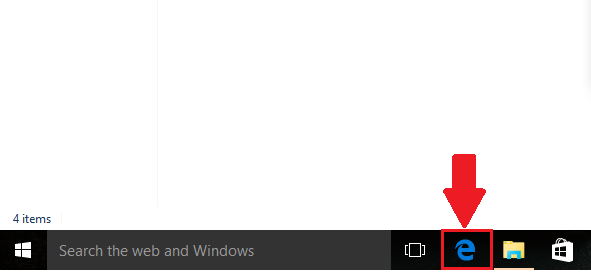
- 1418
- 330
- Anaïs Charles
Comme Internet Explorer, le navigateur Web Edge comprend également la fonction «Zoom». En utilisant la fonction «Zoom», nous pouvons agrandir / diminuer la taille de l'écran selon nos besoins.
La fonction «Zoomez» est très utile pour les personnes souffrant de problèmes de lisibilité. Il augmente la police et la taille de l'image afin que nous puissions voir clairement les textes / images.
Dans la fonction «Zoom Out», nous pouvons observer toute la page Web en une seule vue sans avoir besoin de faire défiler la page.
Dans cet article, nous saurons Comment zoomer / sortir sur le navigateur Web Edge dans Windows 10:
Étape 1:
Cliquez sur l'icône «Edge» pour ouvrir le navigateur Web «Edge» de la barre de tâches Windows.
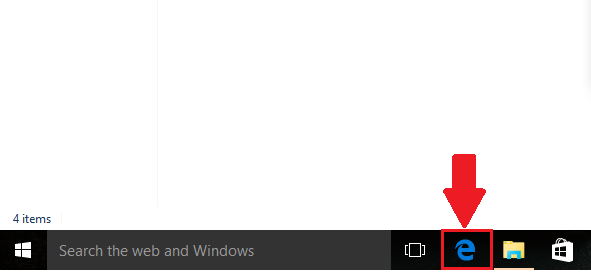
Étape 2:
Cliquez sur l'icône «…» (plus d'actions).
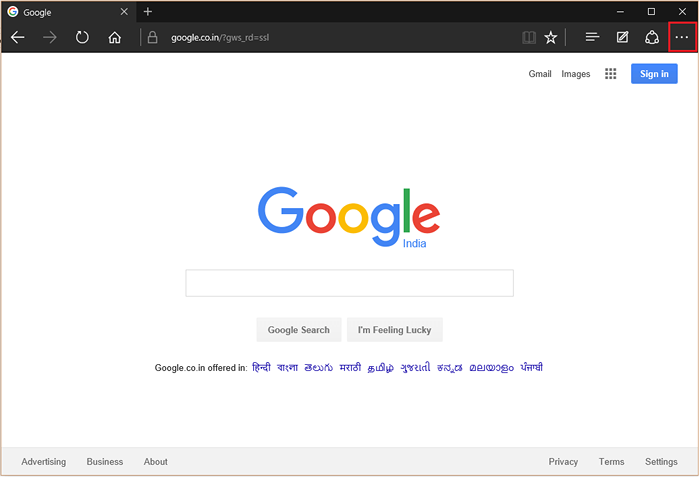
Étape 3:
Recherchez la section «zoom». Par défaut, la taille de l'écran est définie à 100%.
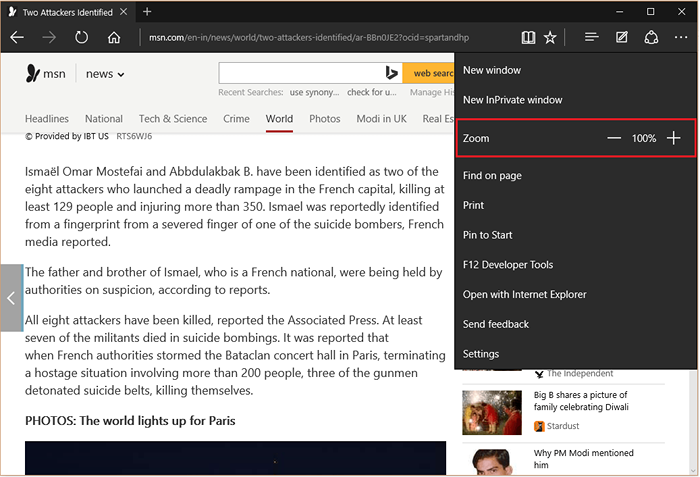
Remarque: Cette section est responsable de la gestion de la taille de l'écran dans les pages Web.
Étape 4:
Si vous souhaitez augmenter la taille de la police (je.e. «Zoom in»), cliquez sur l'icône «+».
REMARQUE: vous pouvez également zoomer par Appuyez ensemble sur la touche «Ctrl» et la touche «+». Une autre méthode consiste à maintenir la clé «Ctrl» et faire défiler votre roue de souris pour zoomer.
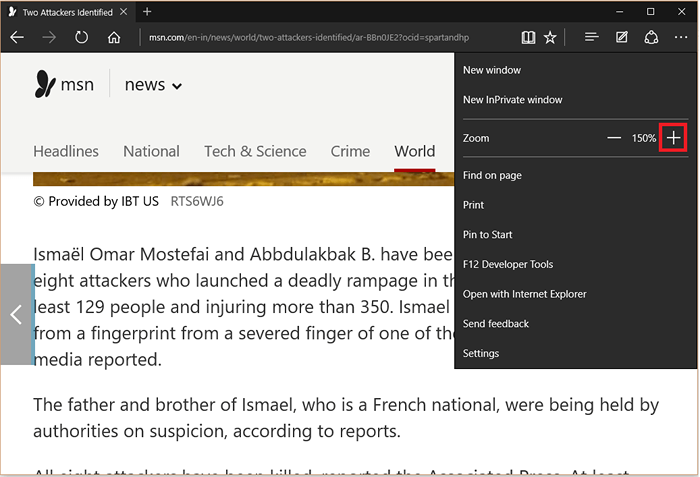
Étape 5:
Si vous souhaitez diminuer la taille de la police (je.e. Le niveau «zoomer»), cliquez sur l'icône «-».
Remarque: vous pouvez également zoomer Appuyez sur la touche «Ctrl» et la touche «-» ensembler. Une autre méthode consiste à maintenir la clé «Ctrl» et à faire défiler la roue de votre souris pour zoomer.
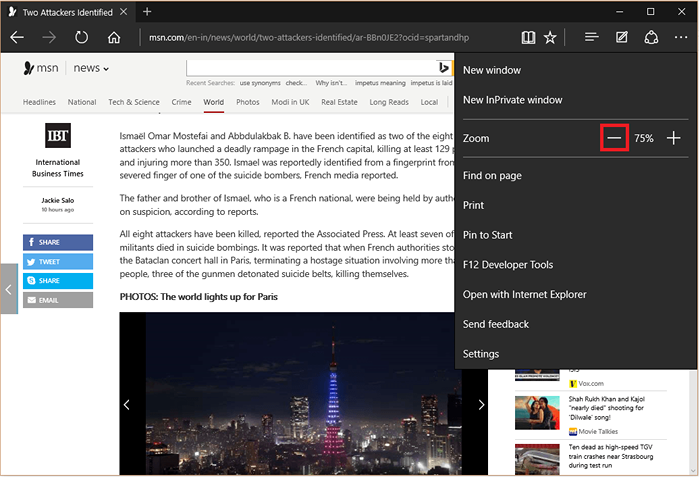
- « Comment modifier les taux de rafraîchissement du moniteur dans Windows 10
- Comment utiliser la fonction de recherche dans le navigateur de bord dans Windows 10 »

